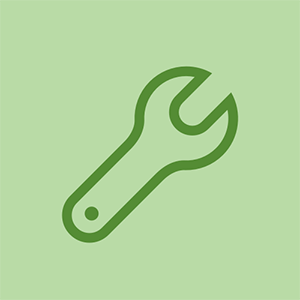Wiki fourni par les étudiants
Une formidable équipe d'étudiants de notre programme éducatif a créé ce wiki.
Fitbit ne se connecte pas à un appareil mobile
La montre intelligente ne se connecte pas au périphérique Bluetooth, dans ce cas, probablement votre smartphone. Blaze tente de se connecter à un appareil mobile mais entraîne un échec de connexion.
Bluetooth désactivé / endommagé sur le smartphone
Avant de connecter votre smartwatch à votre smartphone, vérifiez que le paramètre Bluetooth est activé. Accédez aux paramètres du téléphone, au menu Bluetooth, activez / recherchez des appareils. Sélectionnez Blaze parmi les appareils disponibles pour vous connecter.
Noter : Certains smartphones désactivent leur Bluetooth pour économiser la batterie ou après un arrêt. Activez Bluetooth à tout moment pour empêcher la déconnexion de Blaze. Si la connexion échoue, effectuez un test de connexion avec un autre appareil pour tester la fonctionnalité Bluetooth du téléphone.
ipod désactivé pendant 23 millions de minutes correction sans restauration
Bluetooth désactivé sur Blaze
Assurez-vous que la configuration initiale et l'installation de la smartwatch sont terminées. Accédez aux paramètres et vérifiez que le paramètre Bluetooth est réglé sur «ON».
Adaptateur Bluetooth défectueux
Avant de prendre d'autres mesures, redémarrez votre smartwatch. Recherchez les boutons Retour et Sélectionner sur votre Fitbit Blaze (à gauche et en bas à droite). Appuyez sur les boutons Retour et Sélection et maintenez-les enfoncés pendant environ 10 secondes, jusqu'à ce que le logo Fitbit apparaisse. Relâchez les boutons.
Noter : Si les problèmes de connectivité Bluetooth persistent, veuillez consulter notre guide de remplacement de la carte mère ici Remplacement de la carte mère
Vibrations aléatoires
Vibrations se produisant de manière aléatoire sans notifications d'appel, de texte et d'autres fonctions.
Tracker ne se synchronise pas
Redémarrez votre smartwatch. Recherchez les boutons Retour et Sélectionner sur votre Fitbit Blaze (à gauche et en bas à droite). Appuyez sur les boutons Retour et Sélection et maintenez-les enfoncés pendant environ 10 secondes, jusqu'à ce que le logo Fitbit apparaisse. Relâchez les boutons.
Noter : La réinitialisation du tracker peut résoudre les problèmes suivants :
- Le tracker ne répond pas aux pressions sur les boutons, aux tapotements ou aux balayages.
- Le traqueur est chargé mais ne s'allume pas.
- Tracker ne suit pas vos pas ou d'autres statistiques.
Moteur de vibration
Le moteur de vibration est endommagé et doit être remplacé. Veuillez suivre notre guide de remplacement ici Remplacement du moteur de vibration
L'écran ne répond pas
Les symptômes d'écran qui ne répondent pas peuvent inclure un décalage entre les balayages, l'écran ne répondant pas aux fonctions des boutons, l'écran gelé au démarrage du logo.
Démarrage défectueux
Le logiciel peut avoir un problème de démarrage dans lequel un redémarrage du système peut corriger l'écran qui ne répond pas. Effectuez un redémarrage de votre smartwatch. Recherchez les boutons Retour et Sélectionner sur votre Fitbit Blaze (à gauche et en bas à droite). Appuyez sur les boutons Retour et Sélection et maintenez-les enfoncés pendant environ 10 secondes, jusqu'à ce que le logo Fitbit apparaisse. Relâchez les boutons.
Mise à jour du système
Votre coach électronique utilise peut-être un micrologiciel obsolète, effectuez une mise à jour du système pour obtenir la dernière version du système sans problème auprès de Fitbit. Afin de mettre à jour votre micrologiciel à partir de l'application Fitbit, vérifiez si la dernière version du micrologiciel est actuellement installée sur votre appareil. Assurez-vous que votre appareil est complètement chargé pour éviter les problèmes lors de l'installation. Appuyez ou cliquez sur Sélectionnez un compte . Puis appuyez ou cliquez sur le Mettre à jour le traqueur bouton. Cette option ne sera disponible que si Fitbit a publié une nouvelle mise à jour. Suivez les invites à l'écran et gardez votre coach électronique à proximité de votre smartphone pendant la mise à jour pour éviter toute déconnexion. Noter : Si la mise à jour est lente, ne déconnectez pas votre coach électronique de votre compte. Tracker redémarrera lorsque le dernier micrologiciel sera installé après la mise à jour.
Écran endommagé
Si un redémarrage du système n'a pas résolu l'écran qui ne répond pas, il se peut que l'écran doive être remplacé.
Mauvaise autonomie de la batterie
L'appareil ne se charge pas correctement ou la batterie se décharge rapidement.
Nettoyage des contacts
Vérifiez les contacts sur le tracker où le chargeur se branche. Au fil du temps, de la saleté peut s'accumuler sur les contacts et empêcher une charge correcte. Utilisez un coton-tige imbibé d'alcool à friction pour nettoyer légèrement les contacts.
Noter: Les contacts propres doivent apparaître de couleur or.
comment vérifier que le condensateur fonctionne ou non
Utilisation d'un autre port USB
Essayez de brancher votre chargeur sur un autre port USB ou sur une nouvelle prise. L'un de ceux-ci est peut-être défectueux et empêche votre appareil de se charger.
Désactiver les fonctionnalités
La désactivation de certaines fonctionnalités inutilisées sur votre appareil contribuera à préserver la durée de vie de la batterie. Ces paramètres peuvent être activés et désactivés dans le menu des paramètres de votre appareil.
- Collecte de données de fréquence cardiaque
- Baisse de la luminosité
- Synchronisation toute la journée
- Aperçu rapide
- Notifications
Mauvaise batterie
Si ces méthodes n'améliorent pas la durée de vie de votre batterie, votre batterie devra peut-être être remplacée. Veuillez suivre notre guide de remplacement ici Remplacement de la batterie
Le moniteur de rythme cardiaque ne fonctionne pas
Votre cardiofréquencemètre échoue de deux manières différentes. La première façon est que le moniteur de rythme cardiaque cesse de donner une lecture et la seconde est que les lumières à l'arrière de la smartwatch cessent de fonctionner.
Le moniteur de rythme cardiaque a cessé de donner une lecture
Si le moniteur de rythme cardiaque ne suit pas vos battements cardiaques, accédez à l'option Paramètres et accédez à Suivi de la fréquence cardiaque . Activez le paramètre sur AUTO, assurez-vous que le bracelet est bien serré autour du poignet. S'il n'est pas assez serré, le moniteur de fréquence cardiaque ne peut pas lire votre fréquence cardiaque. Essayez de déplacer le bracelet autour de votre main avec des variations plus ou moins élevées du bras. Si cela ne fonctionne toujours pas, essayez de basculer le paramètre sur ON. Cela activera le voyant vert à l'arrière du tracker même lorsque vous ne le portez pas. Noter : Si cela ne fonctionne toujours pas, redémarrez votre tracker en utilisant notre Comment redémarrer mon tracker au dessus.
Les lumières vertes ne fonctionnent pas
Si les voyants ne fonctionnent pas, vérifiez les paramètres de votre profil pour vous assurer que le paramètre de fréquence cardiaque est réglé sur automatique ou activé.
Moniteur de fréquence cardiaque défectueux
Si aucune des solutions ci-dessus ne résout le problème, vous avez un moniteur de fréquence cardiaque défectueux. Contactez le support client Fitbit pour demander un remplacement.